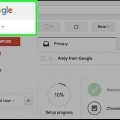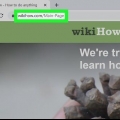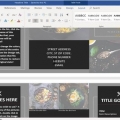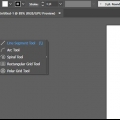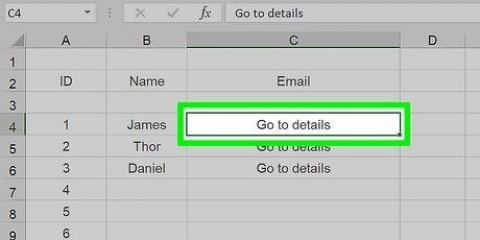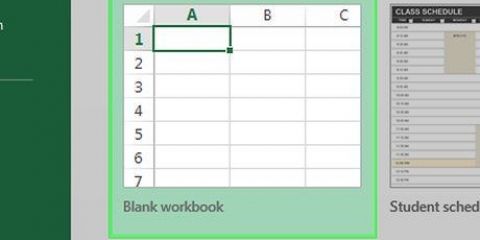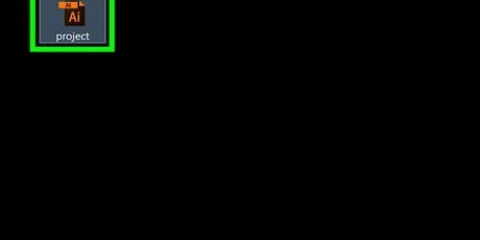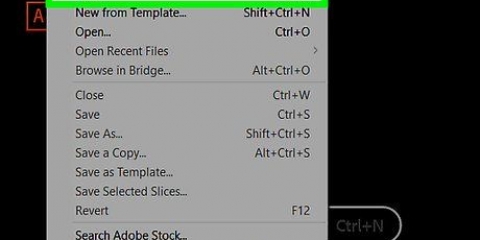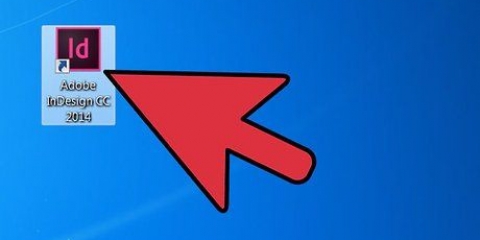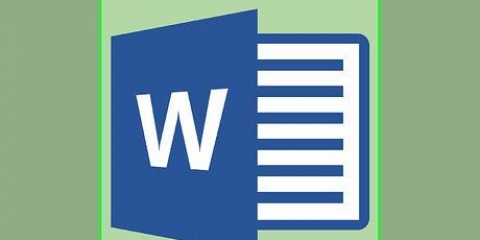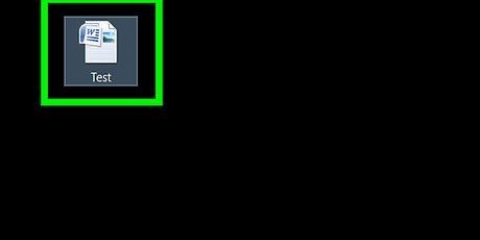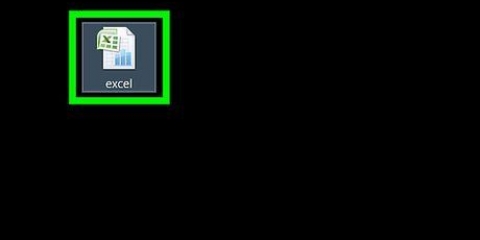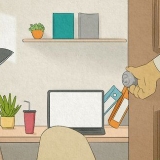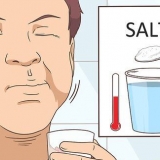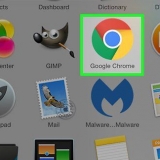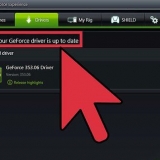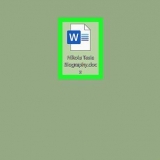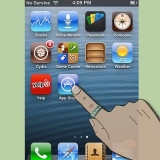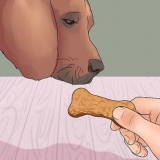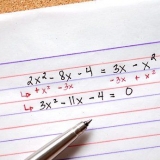Ajouter un lien hypertexte dans illustrator
Cet article vous apprendra comment ajouter un lien hypertexte à un fichier PDF à l`aide d`Adobe Illustrator sur un Mac ou un PC.
Pas

1. Ouvrir ou créer un fichier Illustrator. Double-cliquez sur l`icône jaune avec les lettres `ai`, puis clique Déposer dans la barre de menu en haut de l`écran, et :
- cliquer sur Ouvert… pour ouvrir un fichier existant, ou
- cliquer sur Nouvelle… pour créer un nouveau document.

2. Créez l`objet ou le texte sur lequel vous souhaitez placer le lien hypertexte.
Si vous souhaitez ajouter un lien hypertexte au texte, vous devrez d`abord convertir le texte en contours. Vous procédez comme suit :Cliquez sur l`outil Sélection. C`est le curseur noir dans le coin supérieur gauche de la barre d`outils sur le côté gauche de la fenêtre. Cliquez sur le texte où vous souhaitez placer le lien hypertexte. cliquer sur Texte. C`est dans la barre de menu en haut de l`écran. cliquer sur Créer des contours. C`est au milieu du menu. Votre texte se transforme maintenant en une série d`objets modifiables individuellement. cliquer sur Objet. C`est dans la barre de menu en haut de l`écran. cliquer sur grouper. C`est en haut du menu. Vos alignements de texte peuvent maintenant être déplacés en groupe.

3. Déplacez votre texte ou objet. Sélectionnez avec l`outil Sélection (raccourci V) votre texte ou objet, et placez-le à l`endroit où vous souhaitez que le lien hypertexte apparaisse sur la page.

4. Cliquez sur l`outilTexte (touche de raccourci T). Ça y est t-icône en haut à droite de la barre d`outils sur le côté gauche de la fenêtre.

5. Cliquez n`importe où dans le document. Crée un conteneur de texte.

6. Tapez l`URL du lien hypertexte. Commencer avec `http://` ou `https://` afin que le logiciel de lecture de pdf puisse le reconnaître comme un lien en ligne, puis tapez l`adresse Web vers laquelle vous souhaitez créer un lien.

sept. Cliquez sur l`outilSélection. C`est le curseur noir dans le coin supérieur gauche de la barre d`outils sur le côté gauche de la fenêtre.

8. Placez l`URL sur l`objet texte à partir duquel vous souhaitez créer un lien. Utilisez l`outil pour cela Sélection.
Si vous le souhaitez, vous pouvez redimensionner l`URL afin qu`elle s`adapte directement au texte ou à l`objet. Pour ce faire, cliquez et maintenez sur l`un des carrés de la zone de sélection, agrandissant ou réduisant ainsi le texte à la taille du texte ou de l`objet à partir duquel vous souhaitez créer un lien.

9. Cliquez sur "Couverture :`-menu déroulant. Vous le trouverez en haut de la fenêtre Illustrator.

dix. cliquer sur0%. Le lien hypertexte sur votre texte est désormais invisible.

11. cliquer surDéposer. C`est dans la barre de menu en haut de votre écran.

12. cliquer surEnregistrer sous.... C`est quelque part au milieu du menu déroulant.

13. Nommez votre fichier. Faites-le dans le champ « Enregistrer sous : » en haut de la boîte de dialogue.

14. Cliquez sur le `Format :`-menu déroulant. C`est en bas à gauche de la boîte de dialogue.

15. cliquer surAdobe PDF.

16. cliquer surSauvegarder. C`est dans le coin inférieur droit de la boîte de dialogue.

17. cliquer surEnregistrer le PDF. C`est dans le coin inférieur droit de la boîte de dialogue. Lorsque votre document est ouvert dans un lecteur PDF, l`application reconnaîtra votre texte ou objet en tant que lien hypertexte.
Articles sur le sujet "Ajouter un lien hypertexte dans illustrator"
Оцените, пожалуйста статью
Similaire
Populaire